PS怎样修复人物皮肤?
1、打开Photoshop软件,导入需要处理的图片,我们可以看到人物皮肤非常粗糙,

2、在左侧工具栏中点击修补工具,对比较明显的脏点进行修补,效果如图,
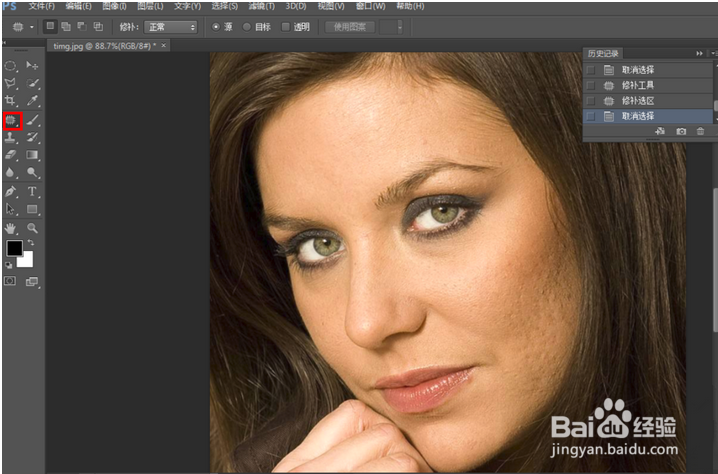
3、在菜单栏中执行【滤镜】——【模糊】——【高斯模糊】,弹出窗口,输入适当数值,按确定,
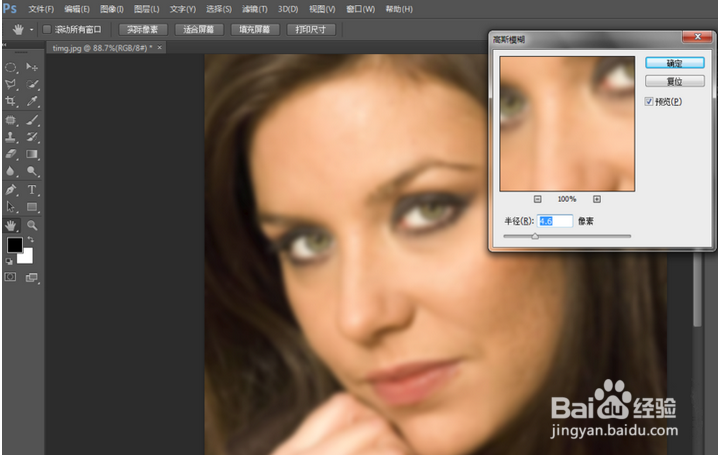
4、点击历史画笔工具,在【历史记录】面板中对【高斯模糊】进行标记。
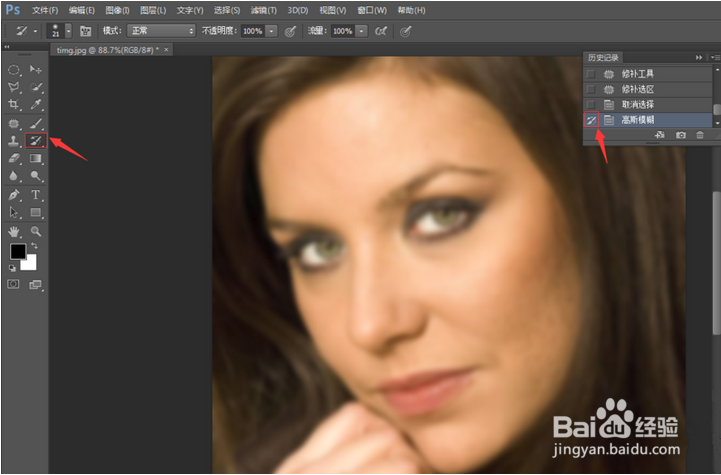
5、在【历史记录】面板中点击【取消选择】,回到高斯模糊之前的一步,

6、调整历史记录画笔的大小、硬度和不透明度,

7、使用历史记录画笔工具在人物皮肤上进行涂抹,可以看到被涂抹部位的皮肤变得柔和,涂抹细节转折区域时应尽量调小画笔,避免出现失误,处理细节较丰富的区域时可以降低画笔不透明度。

8、修复完成,看看图像效果对比,人物皮肤明显变光滑了
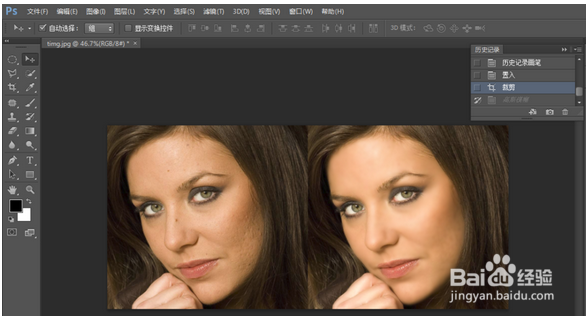
声明:本网站引用、摘录或转载内容仅供网站访问者交流或参考,不代表本站立场,如存在版权或非法内容,请联系站长删除,联系邮箱:site.kefu@qq.com。
阅读量:133
阅读量:128
阅读量:169
阅读量:123
阅读量:28